This topic explains all of the settings that you can change in the image viewer. Open the application menu on the top bar and click Preferences to start changing the preferences.
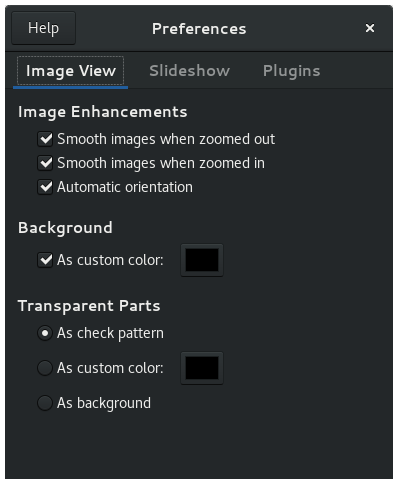
Jos Pehmennä kuvat loitonnettaessa on valittuna, suurennettuja ja pienennettyjä kuvia pehmennetään. Pehmennys parantaa epätarkkojen kuvien laatua rosoisia reunoja tasoittamalla.
Automaattinen asento -asetuksen ollessa käytössä kuvat kierretään automaattisesti niiden Exif-datan perusteella. Exif-data on kuvaan digitaalisen kameran tallentamaa lisätietoa, ja se voi sisältää tiedon kameran asennosta kuvaustilanteessa. Jos automaattinen asento on käytössä, pystykuvat kierretään automaattisesti oikeaan asentoon. Kierretyn kuvan voi tallentaa, mutta sitä ei tehdä automaattisesti.
Automaattinen asento toimii vain valokuvilla, joiden Exif-dataan kamera on lisännyt tiedon kameran asennosta.
Jos kuvassa on läpinäkyviä osia, voit valita, kuinka ne näytetään:
Taustaruudukkona:
Korvaa kaikki kuvan läpinäkyvät osat kuvasta ruudukkokuviolla.
Mukautettuna värinä:
Korvaa kaikki kuvan läpinäkyvät osat värinvalintapainikkeesta valitulla värillä.
Taustavärinä:
Korvaa läpinäkyvät osat taustavärillä, jos taustaväriksi on määritetty Mukautettu väri Tausta-osiossa.
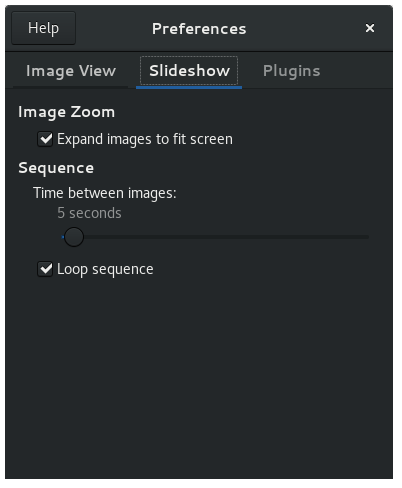
Seuraavia diaesityksen asetuksia voi muokata:
Kuvan suurennos -otsikon alta voi valita, suurennetaanko näyttöä pienemmät kuvat täyttämään käytettävissä olevan tilan.
Jakso-otsakkeen alta voi valita, kuinka monta sekuntia kuva pysyy näytöllä (1 - 100 sekuntia) ennen kuvan vaihtumista.
Valitsemalla Kiertävä esitys diaesitys alkaa loputtuaan alusta. Muussa tapauksessa diaesitys alkaa valitusta kuvasta ja loppuu kansion viimeiseen kuvaan.
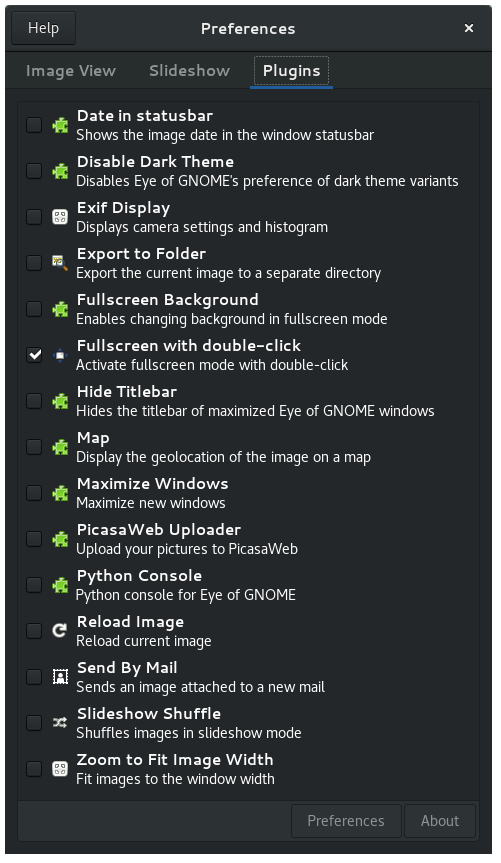
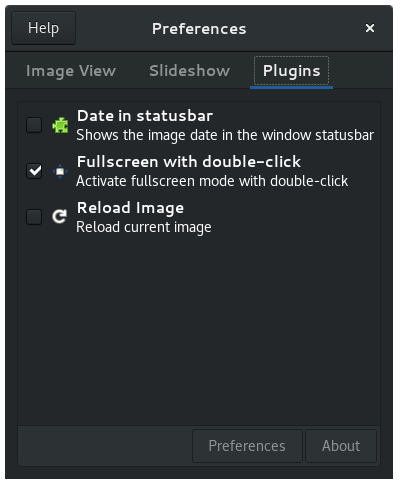
Täältä voi valita, mitkä lisäominaisuudet otetaan ja mitkä poistetaan käytöstä. Vasemmalla oleva kuva esittää oletuksena saatavilla olevia lisäosia.
Useita muita lisäosia saa käyttöön asentamalla eog-plugins -paketin. Paketin asentamisen jälkeen on mahdollista ottaa käyttöön oikealla puolella olevassa kuvassa esiintyviä lisäosia.
Haluatko kommentoida? Huomasitko virheen? Oliko ohje epäselvä? Lähetä palautetta tästä sivusta.